പ്രസക്തവും ഉയർന്ന നിലവാരമുള്ളതുമായ ബാക്ക്ലിങ്കുകൾ ഇറക്കുന്നതിനുള്ള ഏറ്റവും നല്ല മാർഗ്ഗമാണ് കോൾഡ് ഇമെയിലിംഗ് എന്ന് നിങ്ങൾക്കും എനിക്കും അറിയാം. ഈ ബ്ലോഗ് പോസ്റ്റിൽ, എങ്ങനെ ചെയ്യണമെന്ന് ഞാൻ നിങ്ങളെ കാണിക്കാൻ പോകുന്നു Gmail-നൊപ്പം സൗജന്യ ഇമെയിൽ ഔട്ട്റീച്ച്.
വാസ്തവത്തിൽ, ഞാൻ ഈ കൃത്യമായ സാങ്കേതികതയും ഈ ഗൈഡിൽ ലിസ്റ്റ് ചെയ്തിരിക്കുന്ന സൗജന്യ Chrome വിപുലീകരണങ്ങളും ടൂളുകളും ഉപയോഗിച്ചു ഉയർന്ന നിലവാരമുള്ള 1000 ബാക്ക്ലിങ്കുകൾ നിർമ്മിക്കുക Gmail-ൽ സൗജന്യമായി ഇമെയിൽ ഔട്ട്റീച്ച് ചെയ്യുന്നു.
നമുക്ക് തുടങ്ങാം …
കോൾഡ് ഇമെയിലിംഗിനായുള്ള എന്റെ നിലവിലെ "സ്റ്റാക്ക്" 100% സൗജന്യവും ഫ്രീമിയം ടൂളുകളും കൊണ്ട് നിർമ്മിച്ചതാണ്:
- ജിമെയിൽ (ദേ! 🙂)
- A വ്യക്തിഗതമാക്കിയ ഇമെയിൽ വിലാസം ഒരു ഇഷ്ടാനുസൃത ഡൊമെയ്ൻ നാമത്തിൽ (കാണുക അടുത്ത ഭാഗം ഇവിടെ താഴെ)
- Gmail + സ്പ്രെഡ്ഷീറ്റ് മെയിൽ ലയനം (ഞാൻ ഉപയോഗിക്കുന്നത് അറ്റാച്ചുമെന്റുകളുമായി മെയിൽ ലയിപ്പിക്കുക Google സ്ക്രിപ്റ്റ്)
- ഇമെയിൽ ട്രാക്കിംഗ് തുറക്കുന്നതിനും ക്ലിക്കുകൾക്കുമായി (ഞാൻ ഉപയോഗിക്കുന്നത് മെയിൽ ട്രാക്ക് Chrome വിപുലീകരണം)
- വ്യാകരണവും അക്ഷരത്തെറ്റ് പരിശോധനയും (ഞാൻ സൗജന്യമാണ് ഉപയോഗിക്കുന്നത് വ്യായാമം Chrome വിപുലീകരണം)
- ഇമെയിൽ വിലാസ കണ്ടെത്തൽ (ഞാൻ ഉപയോഗിക്കുന്നത് മൈൻലീഡ് ഇമെയിൽ വിലാസങ്ങൾ കണ്ടെത്തുന്നതിനുള്ള Chrome വിപുലീകരണം, hunter.io-നുള്ള സൗജന്യ ബദലാണ് ഇത്)

ആദ്യം കാര്യങ്ങൾ ആദ്യം... നിങ്ങൾക്ക് ഒരു ഇമെയിൽ വിലാസം ആവശ്യമാണ് (ദേ!).
ഒരു ഇഷ്ടാനുസൃത ഡൊമെയ്ൻ നാമം Gmail-ലേക്ക് ബന്ധിപ്പിക്കുക (ഇമെയിലുകൾ അയയ്ക്കാനും സ്വീകരിക്കാനും)
നിങ്ങൾക്ക് കഴിയും അടുത്ത ഭാഗത്തേക്ക് പോകുക നിങ്ങൾക്ക് ഇതിനകം Gmail-ൽ ഒരു ഇഷ്ടാനുസൃത ഡൊമെയ്ൻ സജ്ജീകരിച്ചിട്ടുണ്ടെങ്കിൽ.
ജിമെയിൽ (Google മെയിൽ) ശരിക്കും ആകർഷണീയമാണ്, കാരണം ഇത് സൗജന്യമാണ് കൂടാതെ നിങ്ങൾക്ക് 15GB സ്റ്റോറേജ് ലഭിക്കും.
നിങ്ങളുടെ സൗജന്യ ജിമെയിൽ അക്കൗണ്ടിലേക്ക് ഒരു ഇഷ്ടാനുസൃത ഡൊമെയ്ൻ എങ്ങനെ കണക്റ്റുചെയ്യാമെന്ന് ഞാൻ ഇവിടെ കാണിച്ചുതരാം, അതുവഴി നിങ്ങൾക്ക് കഴിയും നിങ്ങളുടെ സ്വന്തം ഇമെയിൽ വിലാസം ഉപയോഗിച്ച് ഇമെയിലുകൾ അയയ്ക്കുകയും സ്വീകരിക്കുകയും ചെയ്യുക Gmail-ൽ നിങ്ങളുടെ സ്വന്തം ഡൊമെയ്ൻ നാമത്തിൽ.

എന്തുകൊണ്ട് വെറുതെ ഉപയോഗിച്ചില്ല ജി സ്യൂട്ട് പകരം ഇമെയിൽ മാർക്കറ്റിംഗ് ടൂൾ?
ഉറപ്പായിട്ടും നിനക്ക് പറ്റും, Googleന്റെ G Suite മികച്ചതാണ്, നിങ്ങൾക്ക് ഒരു ബിസിനസ്സ് സൃഷ്ടിക്കാനാകും അപരനാമങ്ങളുള്ള ഇമെയിൽ വിലാസം Gmail, ഡോക്സ്, ഡ്രൈവ്, കലണ്ടർ, മീറ്റ് എന്നിവയിലേക്കും മറ്റും ആക്സസ് ഉള്ള നിങ്ങളുടെ ഡൊമെയ്നിനായി കുറഞ്ഞത് 30GB ഇടം.
G Suite വില ആരംഭിക്കുന്നത് $6 ബേസിക്കിനായി പ്രതിമാസം ഓരോ ഉപയോക്താവിനും, $12 ബിസിനസ്സിനായി, ഒപ്പം $25 എന്റർപ്രൈസിനായി.
ജി സ്യൂട്ട് ഉപയോഗിച്ച് ഇമെയിൽ മാർക്കറ്റിംഗ് നടത്തുന്നത് ചെലവേറിയതല്ല, എന്നാൽ ഓരോന്നിനും അതിന്റേതായ ഡൊമെയ്ൻ ഉപയോഗിക്കുന്ന 5 വെബ്സൈറ്റുകൾ ഉണ്ടെന്ന് പറയാം.
അപ്പോൾ അത് കൂട്ടിച്ചേർക്കുന്നു ... ഒരു ഉപയോക്താവിന് പ്രതിമാസം $6 x 12 മാസം x 5 വെബ്സൈറ്റുകൾ = $360 പ്രതിവർഷം *
ഈ സജ്ജീകരണം ഉപയോഗിക്കുന്നതിനുള്ള ചെലവുമായി താരതമ്യം ചെയ്യുക = $ 0 *
(* ഡൊമെയ്ൻ നാമം രജിസ്ട്രേഷനും വാർഷിക പുതുക്കൽ ചെലവും ഘടകമല്ല.)
ശരി, ഇപ്പോൾ അത് കവർ ചെയ്യുമ്പോൾ ഞാൻ വിശദീകരിക്കാൻ പോകുന്നത് ഇതാണ്:
- ഒരു Gmail അക്കൗണ്ടിനായി സൈൻ അപ്പ് ചെയ്യുന്നു (ഉദാ [ഇമെയിൽ പരിരക്ഷിച്ചിരിക്കുന്നു]) - സൗ ജന്യം
- ഒരു ഡൊമെയ്ൻ നാമം രജിസ്റ്റർ ചെയ്യുന്നു (ഉദാ: websitehostingrating.com) - പ്രതിവർഷം $10 മുതൽ $15 വരെ
- ഒരു ഇഷ്ടാനുസൃത ഇമെയിൽ വിലാസം സൃഷ്ടിക്കുന്നു (ഉദാ [ഇമെയിൽ പരിരക്ഷിച്ചിരിക്കുന്നു]) - സൗ ജന്യം
- ഇമെയിലുകൾ കൈമാറുന്നു നിങ്ങളുടെ ഇഷ്ടാനുസൃത ഡൊമെയ്ൻ ഇമെയിലിലേക്ക് (ഉദാ [ഇമെയിൽ പരിരക്ഷിച്ചിരിക്കുന്നു]) നിങ്ങളുടെ Gmail-ലേക്ക് (ഉദാ [ഇമെയിൽ പരിരക്ഷിച്ചിരിക്കുന്നു]) - സൗ ജന്യം
- ഇമെയിലുകൾ അയയ്ക്കുന്നു നിങ്ങളുടെ ഇഷ്ടാനുസൃത ഇമെയിൽ വിലാസത്തിൽ നിന്ന് (ഉദാ [ഇമെയിൽ പരിരക്ഷിച്ചിരിക്കുന്നു]) - സൗ ജന്യം
ഒരു ഇഷ്ടാനുസൃത ഡൊമെയ്ൻ Gmail-ലേക്ക് എങ്ങനെ ബന്ധിപ്പിക്കാം - ഘട്ടം ഘട്ടമായി
സ്റ്റെപ്പ് 1
ആദ്യം, അതിലേക്ക് പോകുക https://www.google.com/gmail/ ഒപ്പം ഒരു സൗജന്യ ജിമെയിൽ അക്കൗണ്ടിനായി സൈൻ അപ്പ് ചെയ്യുക ഒപ്പം ഒരു Gmail ഇമെയിൽ വിലാസവും (ഉദാ [ഇമെയിൽ പരിരക്ഷിച്ചിരിക്കുന്നു]).
സ്റ്റെപ്പ് 2
അടുത്തതായി, നിങ്ങൾ ചെയ്യേണ്ടത് ഒരു ഡൊമെയ്ൻ നാമം വാങ്ങുക (ഉദാ: websitehostingrating.com). ഒരു ഡൊമെയ്ൻ നാമം രജിസ്റ്റർ ചെയ്യാൻ ഞാൻ ശുപാർശ ചെയ്യുന്നു Namecheap അല്ലെങ്കിൽ GoDaddy (Hoois സ്വകാര്യത സൗജന്യമായി വാഗ്ദാനം ചെയ്യുന്നതിനാൽ ഞാൻ Namecheap ആണ് ഇഷ്ടപ്പെടുന്നത്).
സ്റ്റെപ്പ് 3
അപ്പോൾ, ഒരു ഇഷ്ടാനുസൃത ഇമെയിൽ വിലാസം സൃഷ്ടിച്ച് അത് കൈമാറുക നിങ്ങളുടെ Gmail വിലാസത്തിലേക്ക്. നിങ്ങളുടെ ഇഷ്ടാനുസൃത ഡൊമെയ്ൻ നാമത്തിൽ (ഉദാ: websitehostingrating.com) ഒരു അപരനാമം സൃഷ്ടിക്കാൻ നിങ്ങൾ ആഗ്രഹിക്കുന്നു (ഉദാ. ഹലോ), ഇത് നിങ്ങളുടെ Gmail വിലാസത്തിലേക്ക് കൈമാറുക (ഉദാ [ഇമെയിൽ പരിരക്ഷിച്ചിരിക്കുന്നു]).
എങ്ങനെ സജ്ജീകരിക്കാമെന്നത് ഇതാ Namecheap-ൽ ഇമെയിൽ കൈമാറൽ.

സജ്ജീകരണം വ്യത്യസ്തമല്ല GoDaddy,.
ശരി, ഇപ്പോൾ എന്തെങ്കിലും ഇമെയിലുകൾ [ഇമെയിൽ പരിരക്ഷിച്ചിരിക്കുന്നു] എന്നതിലേക്ക് സ്വയമേവ കൈമാറും [ഇമെയിൽ പരിരക്ഷിച്ചിരിക്കുന്നു].
ഗംഭീരം!
ഇപ്പോൾ അവസാന ഭാഗത്തിനായി, നിങ്ങൾക്ക് കഴിയുന്നിടത്ത് നിങ്ങളുടെ ഇഷ്ടാനുസൃത ഇമെയിൽ ഉപയോഗിച്ച് ഇമെയിലുകൾ അയയ്ക്കുക (ഉദാ [ഇമെയിൽ പരിരക്ഷിച്ചിരിക്കുന്നു]) നിങ്ങളുടെ Gmail അക്കൗണ്ടിൽ നിന്ന്.
(ഇത് പ്രവർത്തിക്കാൻ FYI നിങ്ങൾക്ക് ഉണ്ടായിരിക്കണം 2-ഘട്ട പരിശോധന ആപ്പ് പാസ്വേഡ് ഓപ്ഷൻ ലഭ്യമാകുന്നതിനായി പ്രവർത്തനക്ഷമമാക്കി)
സ്റ്റെപ്പ് 4
നിങ്ങളുടെ Gmail-ലെ സുരക്ഷാ വിഭാഗത്തിലേക്ക് പോകുക (Google അക്കൗണ്ട്) ഈ ലിങ്ക് ഉപയോഗിച്ച് https://myaccount.google.com/security.
ഉപയോഗിച്ച് സൈൻ ഇൻ ചെയ്യുന്നതിനായി താഴേക്ക് സ്ക്രോൾ ചെയ്യുക Google വിഭാഗം, ആപ്പ് പാസ്വേഡുകളിൽ ക്ലിക്ക് ചെയ്യുക (അല്ലെങ്കിൽ ഈ ലിങ്ക് ഉപയോഗിക്കുക https://myaccount.google.com/apppasswords).
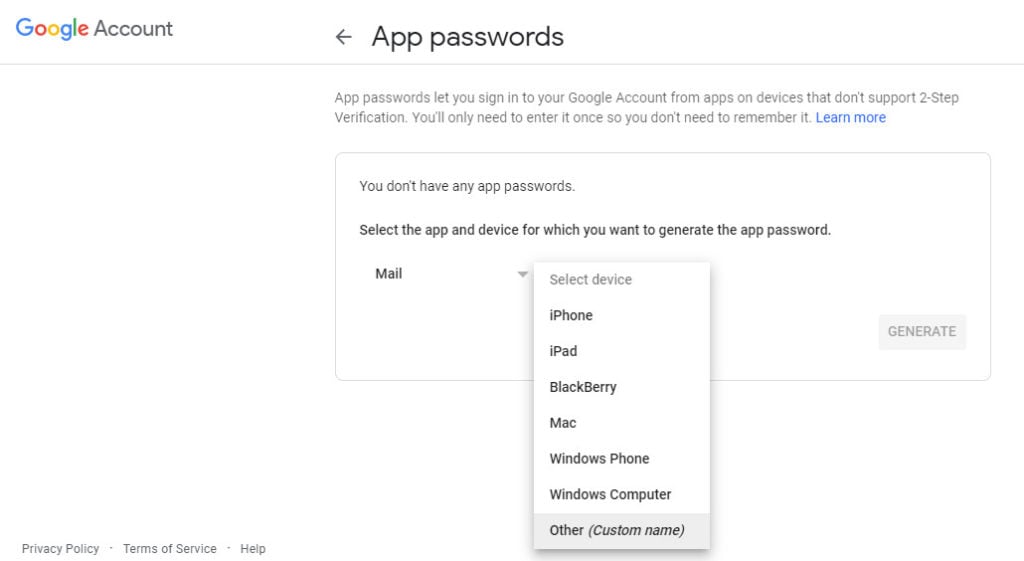
ആപ്പ് പാസ്വേഡുകളുടെ ഡ്രോപ്പ്ഡൗൺ ലിസ്റ്റിൽ, "മെയിൽ" ആപ്പും "മറ്റുള്ളവ" ഉപകരണവും തിരഞ്ഞെടുക്കുക. “മറ്റ്” ഉപകരണത്തിനായി നിങ്ങളുടെ ഡൊമെയ്നിന്റെ പേര് (ഉദാ: websitehostingrating.com) ടൈപ്പുചെയ്ത് സൃഷ്ടിക്കുക ക്ലിക്കുചെയ്യുക.

ഈ പാസ്വേഡ് എഴുതുക, അല്ലെങ്കിൽ നിങ്ങൾക്ക് പിന്നീട് ആവശ്യമുള്ളതിനാൽ ഇത് പകർത്തി നോട്ട്പാഡിലേക്ക് ഒട്ടിക്കുക.
സ്റ്റെപ്പ് 5
ഇപ്പോൾ ജിമെയിലിലേക്ക് മടങ്ങുക.
മുകളിൽ വലത് കോണിൽ, "ക്രമീകരണങ്ങൾ" ബട്ടണിൽ ക്ലിക്ക് ചെയ്യുക. തുടർന്ന് "അക്കൗണ്ടുകളും ഇമ്പോർട്ടും" ടാബിൽ ക്ലിക്ക് ചെയ്ത് "ഇതായി മെയിൽ അയയ്ക്കുക" എന്നതിലേക്ക് സ്ക്രോൾ ചെയ്ത് "മറ്റൊരു ഇമെയിൽ വിലാസം ചേർക്കുക" എന്ന ലിങ്കിൽ ക്ലിക്ക് ചെയ്യുക.
ഒരു പേരും ഇമെയിൽ വിലാസവും നൽകുക, "ഒരു അപരനാമമായി പരിഗണിക്കുക" ബോക്സ് അൺചെക്ക് ചെയ്യുക.

അടുത്ത സ്ക്രീനിൽ, ടൈപ്പ് ചെയ്യുക:
SMTP സെർവർ: smtp.gmail.com
തുറമുഖം: 465
ഉപയോക്തൃനാമം: നിങ്ങളുടെ Gmail ഇമെയിൽ വിലാസം (ഉദാ [ഇമെയിൽ പരിരക്ഷിച്ചിരിക്കുന്നു])
പാസ്വേഡ്: ജനറേറ്റ് ചെയ്ത ആപ്പ് പാസ്വേഡ് നിങ്ങൾ കുറച്ച് ഘട്ടങ്ങൾ പിന്നോട്ട് സൃഷ്ടിച്ചു
എസ്എസ്എൽ: സുരക്ഷിത കണക്ഷൻ റേഡിയോ ബട്ടൺ പരിശോധിക്കുക
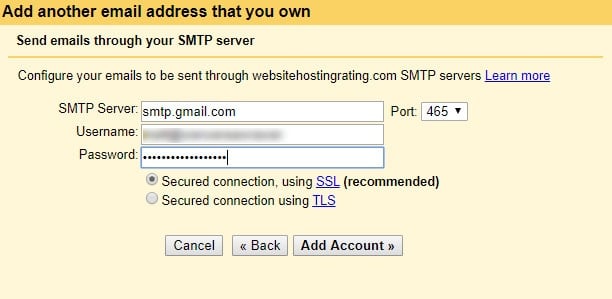
"അക്കൗണ്ട് ചേർക്കുക" ക്ലിക്ക് ചെയ്യുക, നിങ്ങളുടെ ഇമെയിൽ വിലാസം സ്ഥിരീകരിക്കാൻ നിങ്ങളോട് ആവശ്യപ്പെടും. ഇമെയിൽ വിലാസം എങ്ങനെ സ്ഥിരീകരിക്കാം എന്നതിനെക്കുറിച്ചുള്ള നിർദ്ദേശങ്ങളടങ്ങിയ ഒരു ഇമെയിൽ നിങ്ങൾക്ക് ലഭിക്കുന്നതിനാൽ നിങ്ങളുടെ Gmail ഇൻബോക്സ് പരിശോധിക്കുക.
അത്രയേയുള്ളൂ! നിങ്ങൾ എല്ലാം പൂർത്തിയാക്കി, നിങ്ങളുടെ ഇഷ്ടാനുസൃത ഡൊമെയ്ൻ ഇമെയിൽ വിലാസം ഉപയോഗിച്ച് നിങ്ങൾക്ക് ഇപ്പോൾ Gmail-ൽ നിന്ന് ഇമെയിലുകൾ അയയ്ക്കാൻ കഴിയും.

നന്നായി ചെയ്തു! ഇപ്പോൾ നിങ്ങൾക്ക് ഒരു പ്രൊഫഷണൽ ഇമെയിൽ വിലാസം ഉപയോഗിച്ച് Gmail ഉപയോഗിച്ച് നിങ്ങളുടെ ഇമെയിൽ ഔട്ട്റീച്ച് തന്ത്രം ആസൂത്രണം ചെയ്യാം.
PS മുകളിൽ പറഞ്ഞ കാര്യങ്ങൾ വളരെ സങ്കീർണ്ണമാണെന്ന് തോന്നുകയാണെങ്കിൽ, നിങ്ങൾക്ക് ഒരു സൗജന്യ ഇമെയിൽ ഫോർവേഡിംഗ് സേവനം ഉപയോഗിക്കാം https://improvmx.com or https://forwardemail.net.
Gmail-ൽ ബൾക്ക് ഇമെയിലുകൾ എങ്ങനെ അയയ്ക്കാം
ബാക്ക്ലിങ്കുകൾക്കായി ഇമെയിൽ അയയ്ക്കാൻ സാധ്യതയുള്ളപ്പോൾ ഇമെയിലുകൾ ഓരോന്നായി അയയ്ക്കുന്നത് വളരെ മന്ദഗതിയിലുള്ള പ്രക്രിയയാണ്.
നൽകുക Gmail മെയിൽ ലയനം.
ഉപയോഗിച്ച് നിങ്ങൾക്ക് വ്യക്തിഗതമാക്കിയ മാസ് ഇമെയിലുകൾ അയക്കാൻ കഴിഞ്ഞാലോ Google ഷീറ്റുകളും ജിമെയിലും?
അപ്പോൾ, എന്താണ് മെയിൽ ലയനം? ഇത് തിരിയുന്നതിനെക്കുറിച്ചാണ് Google Gmail-ലെ വ്യക്തിഗത ഇമെയിലുകളിലേക്ക് സ്പ്രെഡ്ഷീറ്റ് ഡാറ്റ (പേര്, വെബ്സൈറ്റ്, ഇമെയിൽ വിലാസം മുതലായവ).
Gmail മെയിൽ ലയനം നിങ്ങളെ അനുവദിക്കുന്നു ഓരോ സ്വീകർത്താവിനും വ്യക്തിഗതമാക്കിയ വലിയ ഇമെയിലുകൾ ബൾക്ക് അയയ്ക്കുക.

ഉപയോഗിച്ച് വ്യക്തിഗതമാക്കിയ ബഹുജന ഇമെയിലുകൾ അയയ്ക്കുന്നു Google ഷീറ്റുകളും Gmail-ഉം തണുത്ത ഇമെയിലിംഗ് പ്രക്രിയയെ വേഗത്തിലാക്കുന്നു.
ഇതാ ഇവിടെ മികച്ച സൗജന്യ Gmail മെയിൽ ലയന ആപ്പുകൾ:
ഫോം കോവർകഴുത

ഫോം കോവർകഴുത എന്നതിനായുള്ള ഒരു സൗജന്യ ആഡ്-ഓൺ ആണ് Google Gmail-ൽ നിന്നുള്ള വ്യക്തിപരമാക്കിയ ഇമെയിലുകൾ സൃഷ്ടിക്കുന്നത് ഓട്ടോമേറ്റ് ചെയ്യാൻ നിങ്ങളെ അനുവദിക്കുന്ന ഷീറ്റുകൾ. നിങ്ങൾക്ക് ഏതെങ്കിലും വരി അടിസ്ഥാനമാക്കി നിർമ്മിക്കാൻ കഴിയും Google നിങ്ങളുടെ സ്പ്രെഡ്ഷീറ്റിൽ നിന്നുള്ള ടാഗുകൾ ഉപയോഗിച്ച് വ്യക്തിഗതമാക്കിയ ഇമെയിലുകൾ സൃഷ്ടിക്കാനും അയയ്ക്കാനും സ്പ്രെഡ്ഷീറ്റ് ഡാറ്റയും ടാഗുകളും ഉപയോഗിക്കുക.
ഫോം മ്യൂൾ 100% സൗജന്യമാണ്, നിങ്ങൾക്ക് പ്രതിദിനം 100 ഇമെയിലുകൾ അയയ്ക്കാനാകും.
മെയിൽ അറ്റാച്ചുമെന്റുകളുമായി ലയിപ്പിക്കുക

മെയിൽ അറ്റാച്ചുമെന്റുകളുമായി ലയിപ്പിക്കുക Gmail, G Suite എന്നിവയിൽ പ്രവർത്തിക്കുന്നു (Google ആപ്പുകൾ) അക്കൗണ്ടുകൾ കൂടാതെ ഉപയോഗപ്രദമായ ഫീച്ചറുകളുടെ ഒരു ശ്രേണിയുമായി വരുന്നു. നിങ്ങൾക്ക് ലയിപ്പിച്ച ഇമെയിലുകൾ ഉടനടി അയയ്ക്കാം അല്ലെങ്കിൽ പിന്നീടുള്ള തീയതിയിലും സമയത്തും അയയ്ക്കുന്നതിന് ബിൽറ്റ്-ഇൻ ഷെഡ്യൂളർ ഉപയോഗിക്കാം എന്നതാണ് എനിക്ക് ഏറ്റവും ഇഷ്ടപ്പെട്ട സവിശേഷത.
സൗജന്യ പതിപ്പ് പ്രതിദിനം 50 ഇമെയിൽ സ്വീകർത്താക്കളെ അയയ്ക്കാൻ നിങ്ങളെ അനുവദിക്കുന്നു. പ്രീമിയം പതിപ്പിന് $29 വിലവരും, പ്രതിദിന ഇമെയിൽ ക്വാട്ട വർദ്ധിപ്പിക്കുന്നു.
മറ്റൊരു മെയിൽ ലയനം (YAMM)

മറ്റൊരു മെയിൽ ലയനം (അല്ലെങ്കിൽ YAMM) വളരെക്കാലമായി നിലനിൽക്കുന്ന ഒരു ജനപ്രിയ മെയിൽ ലയന അപ്ലിക്കേഷനാണ്. ഇത് മറ്റ് ആപ്പുകൾക്ക് സമാനമായി പ്രവർത്തിക്കുന്നു, നിങ്ങൾ Gmail ഉപയോഗിച്ച് ഇമെയിൽ കാമ്പെയ്നുകൾ സൃഷ്ടിക്കുന്നു Google ഷീറ്റുകൾ. നിങ്ങൾ അയക്കുന്ന ഇമെയിലുകൾ നിങ്ങൾക്ക് വ്യക്തിഗതമാക്കാനും ട്രാക്ക് ചെയ്യാനും കഴിയും എന്നതാണ് ഞാൻ ഇഷ്ടപ്പെടുന്ന കാര്യം.
സൗജന്യ പ്ലാൻ പ്രതിദിനം 50 ഇമെയിലുകൾ അയയ്ക്കാൻ നിങ്ങളെ അനുവദിക്കുന്നു. കൂടുതൽ ക്വാട്ട ലഭിക്കുന്നതിന് gmail.com അക്കൗണ്ടുകൾക്ക് $20 ഉം G Suite അക്കൗണ്ടുകൾക്ക് $40 ഉം ആണ്.
മെർജ്മെയിൽ

മെർജ്മെയിൽ നിങ്ങൾക്ക് കഴിയുന്ന Gmail-നുള്ള ഒരു ഇമെയിൽ ലയന Chrome വിപുലീകരണമാണ് Gmail-നുള്ളിൽ നിന്ന് ബൾക്ക് ഇമെയിലുകൾ അയയ്ക്കുകയും ട്രാക്ക് ചെയ്യുകയും ചെയ്യുക.
മൂല്യങ്ങൾ ഉപയോഗിച്ച് നിങ്ങൾ ആഗ്രഹിക്കുന്ന ഏതെങ്കിലും ഫീൽഡുകൾ ഉപയോഗിച്ച് നിങ്ങളുടെ ഇമെയിലുകൾ വ്യക്തിഗതമാക്കാൻ ഇത് നിങ്ങളെ അനുവദിക്കുന്നു Google ഷീറ്റ് നിരകൾ. ഉൾപ്പെടുത്തിയിരിക്കുന്ന സവിശേഷതകൾ ഇവയാണ്:
- Gmail-ൽ ഇമെയിൽ ടെംപ്ലേറ്റുകൾ സൃഷ്ടിച്ച് ഉപയോഗിക്കുക
- തുറന്ന ഇമെയിലുകൾക്കും ലിങ്കുകളിലെ ക്ലിക്കുകൾക്കുമുള്ള ഇമെയിൽ ട്രാക്കിംഗ്
- സെയിൽസ്ഫോഴ്സ്, ഹബ്സ്പോട്ട്, എന്നിവയുമായി സംയോജിക്കുന്നു Google ഷീറ്റുകൾ, സ്ലാക്ക് എന്നിവയും മറ്റും
- നിങ്ങൾ ഇമെയിലുകൾ അയയ്ക്കുന്നതിന് മുമ്പ് പ്രിവ്യൂ ചെയ്യുക
- നിങ്ങളുടെ ഇമെയിലുകളിൽ അൺസബ്സ്ക്രൈബ് ലിങ്കുകൾ ചേർക്കുക
- ഒരു നിശ്ചിത സമയത്ത് ഷെഡ്യൂൾ ചെയ്ത ഇമെയിലുകൾ അയയ്ക്കുക
MergeMail ആണ് സൗജന്യ Gmass ബദൽ അത് പ്രതിദിനം 50 ഇമെയിലുകൾ സൗജന്യമായി അയയ്ക്കാൻ നിങ്ങളെ അനുവദിക്കുന്നു. പണമടച്ചുള്ള പ്ലാനുകൾ പ്രതിമാസം $12 മുതൽ ആരംഭിക്കുന്നു (പ്രതിദിനം 200 ഇമെയിലുകൾ അയയ്ക്കുക).
മെയിൽ ലയനം ഉപയോഗിച്ച് ബൾക്ക് ഇമെയിലുകൾ എങ്ങനെ അയയ്ക്കാം
ഇപ്പോൾ നിങ്ങളുടെ ഇമെയിൽ അക്കൗണ്ട് തയ്യാറായിക്കഴിഞ്ഞു, ആ ബൾക്ക് ഇമെയിലുകൾ അയയ്ക്കേണ്ട സമയമാണിത്.
അങ്ങനെ ചെയ്യാൻ, ഞങ്ങൾ ഉപയോഗിക്കും Google ഷീറ്റുകൾ, YAMM, Snov.io.
അതിനാൽ നമുക്ക് അതിൽ തന്നെ ചാടാം.
ഘട്ടം 1 (YAMM ഇൻസ്റ്റാൾ ചെയ്യുക):
ആദ്യം, നിങ്ങളിലേക്ക് പോകുക Google ഷീറ്റും മുകളിലെ ബാറിൽ നിന്ന്, ആഡ്-ഓണുകൾ>ആഡ്-ഓണുകൾ നേടുക തിരഞ്ഞെടുക്കുക.

തിരയൽ ബോക്സിൽ YAMM എന്ന് ടൈപ്പ് ചെയ്യുക, തുടർന്ന് ഇത് ഇൻസ്റ്റാൾ ചെയ്യുക.

(*ഈ ആഡ്-ഓണുകൾ എല്ലാം നിങ്ങൾക്ക് അനുമതി ചോദിക്കും Google ഇൻസ്റ്റാൾ ചെയ്യുമ്പോൾ ഡ്രൈവ് ആക്സസ്സ്, നിങ്ങളുടെ സെൻസിറ്റീവ് ഫയലുകളോ ഡോക്സോ അവിടെ നിന്ന് നീക്കിയെന്ന് ഉറപ്പാക്കുക)
ഘട്ടം 2: (സ്വീകർത്താക്കളെയും വേരിയബിളുകളും ചേർക്കുക)
അടുത്തതായി, നിങ്ങളുടെ സ്വീകർത്താവിന്റെ ഇമെയിൽ വിലാസങ്ങളും ഇതുപോലുള്ള വേരിയബിളുകളും ചേർക്കുക:

ഇത് "ആദ്യ നിരയിൽ" നിന്ന് ഇമെയിൽ വിലാസങ്ങൾ സ്വയമേവ പിൻവലിക്കുകയും "ആദ്യ വരി" വേരിയബിളുകളായി പരിഗണിക്കുകയും ചെയ്യും.
ഘട്ടം 3: ടെംപ്ലേറ്റ് സൃഷ്ടിക്കുക
നിങ്ങളുടെ ലിസ്റ്റിലേക്ക് അയയ്ക്കാൻ ആഗ്രഹിക്കുന്ന യഥാർത്ഥ ഇമെയിൽ സജ്ജീകരിക്കാനുള്ള സമയമാണിത്. നിങ്ങളുടെ ജിമെയിൽ അക്കൗണ്ടിലേക്ക് പോയി ഇതുപോലെ ഒരു ഡ്രാഫ്റ്റ് സൃഷ്ടിക്കുക:

നിങ്ങളുടേതിൽ നിന്ന് ഏതെങ്കിലും ഡാറ്റ പിൻവലിക്കാൻ നിങ്ങൾ ആഗ്രഹിക്കുമ്പോഴെല്ലാം Google ഞങ്ങൾ മുമ്പ് ഉണ്ടാക്കിയ ഷീറ്റ്, കോളത്തിന്റെ പേര് ബ്രാക്കറ്റിൽ ഇങ്ങനെ എഴുതുക: {{ആദ്യ നാമം}}.
ഘട്ടം 4: (ഒരു ട്രാക്കർ ഉപയോഗിക്കുക):
നിങ്ങളുടെ ആദ്യ കാമ്പെയ്ൻ ആരംഭിക്കാൻ നിങ്ങൾ തയ്യാറാണ്. എന്നാൽ നിങ്ങൾക്ക് അവസാനമായി ഒരു കാര്യം വേണം, ഊഹിക്കുക?
ഒരു ഇമെയിൽ ട്രാക്കർ. നിങ്ങളുടെ ഇമെയിലുകൾ ട്രാക്ക് ചെയ്യാനും ഫലങ്ങൾ അളക്കാനും ഇത് നിങ്ങളെ സഹായിക്കും.
നിങ്ങൾക്ക് ഉപയോഗിക്കാം മെയിൽ ട്രാക്ക് or snov.io. ഈ ടൂളുകളിലൊന്നും നിങ്ങൾക്ക് തെറ്റ് പറ്റില്ല, എന്നാൽ എന്റെ വ്യക്തിപരമായ പ്രിയപ്പെട്ടത് Snov.io ആണ്, കാരണം ഇത് "ഈ ടൂൾ ഉപയോഗിച്ച് അയച്ചത്" എന്ന അടയാളം ചുവടെ ചേർക്കുന്നില്ല.
ഘട്ടം 5: (എഞ്ചിൻ ആരംഭിക്കുക)
എന്നിട്ട് നിങ്ങളുടെ തുറക്കുക Google വീണ്ടും ഷീറ്റ് ചെയ്ത് മുകളിലെ ബാറിൽ നിന്ന് YAMM ആഡ്-ഓൺ ഫയർ അപ്പ് ചെയ്യുക.

ഈ ചെറിയ വിൻഡോ തുറക്കും. നിങ്ങളുടെ "അയക്കുന്നയാളുടെ പേര്" ശരിയാണെന്ന് ഉറപ്പുവരുത്തുക, തുടർന്ന് നിങ്ങൾ ഇപ്പോൾ തയ്യാറാക്കിയ ഇമെയിൽ ഡ്രാഫ്റ്റ് തിരഞ്ഞെടുക്കുക.

“അപരനാമം, വ്യക്തിഗതമാക്കിയ അറ്റാച്ച്മെന്റുകൾ ഫിൽട്ടർ ചെയ്യുന്നു..” ലിങ്ക് ക്ലിക്ക് ചെയ്യുക. ഈ കാമ്പെയ്നിനായി നിങ്ങൾ ഉപയോഗിക്കാൻ ആഗ്രഹിക്കുന്ന ഇമെയിൽ വിലാസം തിരഞ്ഞെടുക്കാൻ കഴിയുന്ന ഈ വിൻഡോ ഇത് പോപ്പ് അപ്പ് ചെയ്യും.

ഘട്ടം 6: (തയ്യാറാണ്, സജ്ജമാക്കുക, അയയ്ക്കുക!)
ഇപ്പോൾ എല്ലാം സജ്ജമായി, ആദ്യ പ്രചാരണം ആരംഭിക്കാൻ തയ്യാറാണോ?
ആദ്യം "അയയ്ക്കുക" അമർത്തുക അല്ലെങ്കിൽ സ്വയം ഒരു ടെസ്റ്റ് ഇമെയിൽ അയയ്ക്കുക, അത് എങ്ങനെയുണ്ടെന്ന് കാണുക.

ഇൻബോക്സിൽ ഇമെയിലുകൾ എങ്ങനെ കാണപ്പെടുന്നുവെന്ന് ആശ്ചര്യപ്പെടുന്നുണ്ടോ? ഒന്നു നോക്കൂ:

നിങ്ങൾക്കത് ഉണ്ട്, ഇപ്പോൾ Gmail-ലെ മെയിൽ ലയനം ഉപയോഗിച്ച് വ്യക്തിഗതമാക്കിയ മാസ് ഇമെയിലുകൾ അയയ്ക്കാൻ നിങ്ങൾ തയ്യാറാണ്.
അടുത്ത വിഭാഗത്തിൽ, ഞാൻ കവർ ചെയ്യാൻ പോകുന്നു Google "മികച്ച" ഇമെയിലുകൾ അയയ്ക്കാനും കൂടുതൽ കാര്യക്ഷമമായി ഇമെയിലുകൾ അയയ്ക്കാനും നിങ്ങളെ സഹായിക്കുന്ന Chrome വിപുലീകരണങ്ങൾ.
Gmail ഉപയോഗിച്ച് ഇമെയിൽ ഔട്ട്റീച്ചിനുള്ള മികച്ച (സൗജന്യ/സൗജന്യ) Chrome വിപുലീകരണങ്ങൾ
ഇപ്പോൾ, തണുത്ത ഇമെയിൽ ഔട്ട്റീച്ചിനായി ഞാൻ ശുപാർശ ചെയ്യുന്ന Chrome വിപുലീകരണങ്ങളിലേക്ക് കടക്കാം.
വ്യായാമം

വ്യായാമം നൂറുകണക്കിന് വ്യാകരണ തെറ്റുകൾക്കെതിരെ നിങ്ങളുടെ എഴുത്ത് പരിശോധിക്കുന്ന വിപുലമായ അക്ഷരപ്പിശകും വ്യാകരണ-പരിശോധനാ ഉപകരണവുമാണ്.
എന്തുകൊണ്ടാണ് വ്യാകരണം ഉപയോഗിക്കുന്നത്?
കാരണം കോൾഡ് ഇമെയിൽ ഔട്ട്റീച്ച് ഒരു മികച്ച ആദ്യ മതിപ്പ് ഉണ്ടാക്കുന്നതിനാണ്. അക്ഷരപ്പിശക്, അക്ഷരത്തെറ്റുകൾ, കൂടാതെ വ്യാകരണം ഒരു ബന്ധം ആരംഭിക്കാൻ ശ്രമിക്കുന്നതിനുള്ള തെറ്റായ വഴികളാണ് പിശകുകൾ.
നിങ്ങൾ ഒരു എഴുത്ത് സഹായിയെ ഉപയോഗിക്കണം വ്യാകരണം പോലെ ലേക്ക് നിങ്ങൾ അയയ്ക്കുന്നതിന് മുമ്പ് അക്ഷരത്തെറ്റുകളും വ്യാകരണ പിശകുകളും പരിഹരിക്കുക കാരണം നിങ്ങളുടെ ഇമെയിലിന് പ്രതികരണം ലഭിക്കുമോ ഇല്ലയോ എന്നതിലെ എല്ലാ മാറ്റങ്ങളും ഇത് വരുത്തും.
ജിമെയിൽ ടെംപ്ലേറ്റുകൾ (ടിന്നിലടച്ച പ്രതികരണങ്ങൾ)

പുനരുപയോഗിക്കാവുന്ന ഇമെയിൽ ടെംപ്ലേറ്റുകൾ (അല്ലെങ്കിൽ ടിന്നിലടച്ച പ്രതികരണങ്ങൾ) സൃഷ്ടിക്കുന്നത് a Gmail-ൽ അന്തർനിർമ്മിത സവിശേഷത. നിങ്ങളുടെ സമയം ലാഭിക്കുന്നതിന് പതിവായി വരുന്ന സന്ദേശങ്ങളെ ടെംപ്ലേറ്റുകളാക്കി മാറ്റാൻ ഇത് നിങ്ങളെ അനുവദിക്കുന്നു.
കംപോസ് ടൂൾബാറിലെ "കൂടുതൽ ഓപ്ഷനുകൾ" മെനുവിലൂടെ Gmail-ന്റെ ഇമെയിൽ ടെംപ്ലേറ്റുകൾ സൃഷ്ടിക്കാനും ചേർക്കാനും കഴിയും. ടെംപ്ലേറ്റുകളും ഫിൽട്ടറുകളും ഒരുമിച്ച് ഉപയോഗിച്ച് നിങ്ങൾക്ക് സ്വയമേവയുള്ള മറുപടികൾ സൃഷ്ടിക്കാനും കഴിയും.
ഹുബ്സ്പൊത് ശരിക്കും ഉണ്ട് മികച്ച ട്യൂട്ടോറിയൽ എങ്ങനെ ആരംഭിക്കാം, Gmail-ന്റെ ബിൽറ്റ്-ഇൻ ഇമെയിൽ ടെംപ്ലേറ്റുകൾ എങ്ങനെ ഉപയോഗിക്കാം എന്നതിനെ കുറിച്ച്.
മെയിൽ ട്രാക്ക്

മെയിൽ ട്രാക്ക് നിങ്ങൾ അയച്ച ഇമെയിലുകൾ വായിച്ചിട്ടുണ്ടോ ഇല്ലയോ എന്നറിയാൻ Gmail-നുള്ള ഒരു സൗജന്യ ഇമെയിൽ ട്രാക്കിംഗ് ടൂൾ ആണ്. ഇത് നിങ്ങളുടെ Gmail-ലേക്ക് ഡബിൾ ചെക്ക് മാർക്കുകൾ ചേർക്കുന്നതിനാൽ നിങ്ങൾക്ക് ഇമെയിലുകൾ എളുപ്പത്തിൽ ട്രാക്ക് ചെയ്യാനും ഒരു റീഡ് രസീത് നേടാനും കഴിയും:
(✓) എന്നാൽ നിങ്ങളുടെ ഇമെയിൽ അയച്ചു, പക്ഷേ തുറന്നിട്ടില്ല എന്നാണ് അർത്ഥമാക്കുന്നത്. (✓✓) നിങ്ങളുടെ ഇമെയിൽ തുറന്നിരിക്കുന്നു എന്നാണ് അർത്ഥമാക്കുന്നത്.
മെയിൽട്രാക്ക് ആണ് എന്നേക്കും സൗജന്യമായി നിങ്ങൾക്ക് പരിധിയില്ലാത്ത ഇമെയിൽ ട്രാക്കിംഗ് നൽകുന്നു ജിമെയിലിനായി. "മെയിൽട്രാക്ക് ഉപയോഗിച്ച് അയച്ചത്" എന്ന അടയാളം നീക്കം ചെയ്യാനും കൂടുതൽ സവിശേഷതകൾ നേടാനും പ്രതിമാസം $9.99 നൽകുക.
ക്ലിയർബിറ്റ് കണക്റ്റ്

ക്ലിയർബിറ്റ് കണക്റ്റ് ഒരു ഉപകരണമാണ് ഇമെയിൽ വിലാസങ്ങൾ കണ്ടെത്തുന്നു 150 ദശലക്ഷം ബിസിനസ് കോൺടാക്റ്റുകളുടെ ഡാറ്റാബേസിൽ നിന്ന്.
ക്ലിയർബിറ്റ് വിപുലീകരണം വലതുവശത്തുള്ള ഒരു വിജറ്റ് Gmail-ൽ പ്രദർശിപ്പിക്കുകയും നിങ്ങൾക്ക് ഇമെയിൽ അയയ്ക്കുന്ന ആളുകളെക്കുറിച്ചുള്ള സഹായകരമായ വിവരങ്ങൾ കാണിക്കുകയും Gmail-ൽ നിന്ന് പുറത്തുപോകാതെ തന്നെ ആരുടെയും ഇമെയിൽ വിലാസം കണ്ടെത്താൻ നിങ്ങളെ അനുവദിക്കുകയും ചെയ്യുന്നു.
സൗജന്യ പതിപ്പ് പ്രതിമാസം 100 ഇമെയിലുകൾ കണ്ടെത്തുന്നതിന് പരിമിതപ്പെടുത്തിയിരിക്കുന്നു.
ഹണ്ടർ കാമ്പെയ്നുകൾ

ഹണ്ടർ കാമ്പെയ്നുകൾ നിങ്ങളെ അനുവദിക്കുന്ന ഏറ്റവും ജനപ്രിയമായ കോൾഡ് ഇമെയിൽ ടൂളുകളിൽ ഒന്നാണ് ലളിതമായ തണുത്ത ഇമെയിൽ കാമ്പെയ്നുകൾ സൃഷ്ടിക്കുക, നിങ്ങളുടെ ജിമെയിൽ അക്കൗണ്ടിൽ നിന്ന് ഫോളോ-അപ്പുകൾ രചിക്കാനും വ്യക്തിഗതമാക്കാനും ഷെഡ്യൂൾ ചെയ്യാനുമാകും.
ഈ സൗജന്യ കോൾഡ് ഇമെയിൽ ഔട്ട്റീച്ച് ടൂൾ ബിൽറ്റ്-ഇൻ ഉള്ളതിനാൽ കോൾഡ് ഇമെയിൽ ഔട്ട്റീച്ച് അവിശ്വസനീയമാംവിധം ലളിതമാക്കുന്നു:
- ഇമെയിൽ വ്യക്തിഗതമാക്കൽ
- ഇമെയിൽ ഷെഡ്യൂളിംഗ്
- ഇമെയിൽ ട്രാക്കിംഗ്
- ഇമെയിൽ ടെംപ്ലേറ്റുകൾ
- ഇമെയിൽ ഒഴിവാക്കൽ
നിർമ്മാതാക്കൾ സൃഷ്ടിച്ചതാണ് Hunter.io, നിങ്ങൾ ഇന്റർനെറ്റിൽ ബ്രൗസ് ചെയ്യുന്ന വെബ്സൈറ്റുകൾക്ക് പിന്നിലുള്ള മിക്കവാറും എല്ലാ ഇമെയിൽ വിലാസങ്ങളും കണ്ടെത്താനാകുന്ന ഉപകരണം.
സൗജന്യ പ്ലാൻ നിങ്ങൾക്ക് പ്രതിമാസം 50 സൗജന്യ ഇമെയിലുകൾ നൽകുന്നു.
CloudHQ മുഖേനയുള്ള മെയിലിംഗ്

CloudHQ മുഖേനയുള്ള മെയിലിംഗ് Gmail-ൽ നിന്ന് ഒരിക്കലും പുറത്തുപോകാതെ തന്നെ ഇമെയിൽ ഔട്ട്റീച്ചും മാർക്കറ്റിംഗ് കാമ്പെയ്നുകളും അയയ്ക്കാൻ നിങ്ങളെ അനുവദിക്കുന്നു.
ഇത് ശരിക്കും ഒരു നല്ല ഉപകരണമാണ് Gmail-ൽ നിന്ന് സൗജന്യ ഇമെയിൽ ഔട്ട്റീച്ച് കാമ്പെയ്നുകൾ അയയ്ക്കുന്നു. CSV അല്ലെങ്കിൽ സ്പ്രെഡ്ഷീറ്റുകളിൽ നിന്നുള്ള മെയിൽ ലയനം, ഇമെയിൽ തുറക്കലും ക്ലിക്കുകളും ട്രാക്കുചെയ്യൽ, വ്യക്തിഗതമാക്കൽ, അൺസബ്സ്ക്രൈബുകൾ, ക്ലോൺ ചെയ്യാവുന്ന സൗജന്യ ഇമെയിൽ ടെംപ്ലേറ്റുകൾ എന്നിവ പോലുള്ള ഒരു കൂട്ടം സവിശേഷതകളുമായാണ് ഇത് വരുന്നത്.
സ plan ജന്യ പ്ലാൻ ആണ് പ്രതിമാസം 200 ഇമെയിലുകൾ മാത്രമായി പരിമിതപ്പെടുത്തിയിരിക്കുന്നു അല്ലെങ്കിൽ പ്രതിദിനം ഏകദേശം 7 ഇമെയിലുകൾ.
വലത് ഇൻബോക്സ്

വലത് ഇൻബോക്സ് എല്ലാ മികച്ചതും ഉള്ള ഒരു ശക്തമായ ഉപകരണമാണ് ഷെഡ്യൂൾ ചെയ്ത ഇമെയിലുകൾ അയയ്ക്കൽ, ആവർത്തിച്ചുള്ള ഇമെയിലുകൾ, ഫോളോ-അപ്പ് ഇമെയിലുകൾ എന്നിവ പോലുള്ള ഔട്ട്റീച്ച് ഇമെയിൽ സവിശേഷതകൾ.
ടെംപ്ലേറ്റുകൾ ഉപയോഗിച്ച് ഇമെയിലുകൾ വേഗത്തിൽ എഴുതാൻ റൈറ്റ് ഇൻബോക്സ് നിങ്ങളെ അനുവദിക്കുന്നു കൂടാതെ നിങ്ങൾക്ക് സ്വയമേവ പിന്തുടരാനാകും ലീഡുകൾ അത് നിങ്ങളുടെ ആദ്യ ഇമെയിലിന് മറുപടി നൽകില്ല. നിങ്ങൾക്ക് റിമൈൻഡറുകൾ സജ്ജീകരിക്കാനും ആവർത്തിച്ചുള്ള ഇമെയിലുകൾ സൃഷ്ടിക്കാനും സ്വകാര്യ കുറിപ്പുകൾ ചേർക്കാനും ഫോളോ-അപ്പ് അറിയിപ്പുകൾ നേടാനും കഴിയും.
അവരും അടുത്തിടെ പുറത്തിറക്കി Gmail മെയിൽ ലയനം അവരുടെ വർദ്ധിച്ചുവരുന്ന സവിശേഷതകളുടെ പട്ടികയിലേക്കുള്ള ഓപ്ഷൻ.
സൌജന്യ പദ്ധതി എന്നതാണ് പോരായ്മ പ്രതിമാസം 10 ഇമെയിലുകൾ മാത്രമായി പരിമിതപ്പെടുത്തിയിരിക്കുന്നു. നല്ല വാർത്ത, പണമടച്ചുള്ള പ്ലാൻ വളരെ വിലകുറഞ്ഞതാണ്, ആരംഭിക്കുന്നത് മാത്രം പ്രതിമാസം $ 5.95.
മറുപടി അപ്പ്

മറുപടി അപ്പ് ഒരു ആണ് ഇമെയിൽ ട്രാക്കിംഗ്, ഇമെയിൽ ഷെഡ്യൂളിംഗ്, ഇമെയിൽ ഫോളോ-അപ്പ് Gmail-നുള്ള ഉപകരണം.
നിങ്ങളുടെ ഔട്ട്റീച്ച് കാമ്പെയ്നിന്റെ ഭാഗമായി ഒരു ഇമെയിൽ ലിസ്റ്റ് അപ്ലോഡ് ചെയ്ത് ഷെഡ്യൂൾ ചെയ്ത വൺ-ഓഫ് ഇമെയിലുകൾ, ഇമെയിൽ ഫോളോ-അപ്പുകൾ, ട്രാക്ക് പ്രകടനം എന്നിവ അയച്ചുകൊണ്ട് നിങ്ങൾക്ക് ഔട്ട്റീച്ച് ഇമെയിൽ കാമ്പെയ്നുകൾ എളുപ്പത്തിൽ സൃഷ്ടിക്കാനാകും.
സൗജന്യ പ്ലാൻ പ്രതിമാസം 10 ഫോളോ-അപ്പ് ഇമെയിലുകളും 1 ഇമെയിൽ ടെംപ്ലേറ്റും മാത്രമായി പരിമിതപ്പെടുത്തിയിരിക്കുന്നു. പണമടച്ചുള്ള പ്ലാൻ പ്രതിവർഷം $49 ആണ്, കൂടാതെ "എല്ലാം" അൺലിമിറ്റഡ് ആയി വരുന്നു:
- പ്രതിമാസം അൺലിമിറ്റഡ് ഫോളോ-അപ്പുകൾ
- പരിധിയില്ലാത്ത ഇമെയിൽ ടെംപ്ലേറ്റുകൾ
- അൺലിമിറ്റഡ് ഇമെയിൽ ട്രാക്കിംഗ്
- അൺലിമിറ്റഡ് ഇമെയിൽ ഷെഡ്യൂളിംഗ്
- അൺലിമിറ്റഡ് ഇമെയിൽ റിപ്പോർട്ടിംഗ്
- ബൾക്ക് അയയ്ക്കലും മെയിൽ ലയനവും
പിന്തുടരുക

പിന്തുടരുക ഒരു Chrome വിപുലീകരണമല്ല, നിങ്ങൾക്ക് ആവശ്യമുള്ളപ്പോൾ കൃത്യമായി നിങ്ങളുടെ ഇൻബോക്സിലേക്ക് ഓർമ്മപ്പെടുത്തലുകൾ അയയ്ക്കുന്ന ഒരു ഫോളോ-അപ്പ് ടൂളാണിത്. അതിനെക്കുറിച്ചുള്ള പ്രതിഭയുടെ കാര്യം ഇതാ. പ്രത്യേകം ഫോർമാറ്റ് ചെയ്ത ഇമെയിൽ വിലാസങ്ങൾ ഉപയോഗിച്ച് ഇമെയിലുകൾ അയച്ചുകൊണ്ട് ഇത് പ്രവർത്തിക്കുന്നു.
ഉദാഹരണത്തിന്, ഇപ്പോൾ 3 ദിവസത്തേക്ക് ഒരു റിമൈൻഡർ സജ്ജീകരിക്കാൻ:
- സ്വീകർത്താവ്: എൺപത് ദിവസം@followupthen.com (നിങ്ങൾ മാത്രം 3 ദിവസത്തിനുള്ളിൽ ഫോളോ-അപ്പ് സ്വീകരിക്കുക).
- സിസി: [ഇമെയിൽ പരിരക്ഷിച്ചിരിക്കുന്നു] (നിങ്ങൾ ഉൾപ്പെടെ എല്ലാവർക്കും 3 ദിവസത്തിനുള്ളിൽ ഫോളോ-അപ്പ് ലഭിക്കും).
- ബിസിസി: [ഇമെയിൽ പരിരക്ഷിച്ചിരിക്കുന്നു] (നിങ്ങൾക്ക് മാത്രമേ ഫോളോ-അപ്പ് ലഭിക്കൂ 3 ദിവസം. ഇമെയിൽ റിമൈൻഡറിന്റെ ഒരു സൂചനയും സ്വീകർത്താക്കൾ കാണില്ല).
Bcc ഫീൽഡ് ഇമെയിൽ ഔട്ട്റീച്ചിന് പ്രത്യേകിച്ചും സൗകര്യപ്രദമാണ്. ഒരു ഇമെയിലിന്റെ Bcc ഫീൽഡിലേക്ക് FollowUpThen ചേർക്കുന്നത് നിങ്ങൾക്ക് മാത്രം ലഭിക്കുന്ന ഒരു സ്വകാര്യ ഫോളോ-അപ്പ് റിമൈൻഡർ ഷെഡ്യൂൾ ചെയ്യും. ഇമെയിൽ സ്വീകർത്താവ് ഇമെയിൽ റിമൈൻഡറിന്റെ ഒരു സൂചനയും കാണില്ല (അത് Bcc ഫീൽഡിലായതിനാൽ).

ഈ ഉദാഹരണത്തിൽ, 3 മാസത്തിന് ശേഷം ഈ ഇമെയിലുമായി ബന്ധപ്പെട്ട ഒരു ഫോളോ-അപ്പ് നിങ്ങൾക്ക് ലഭിക്കും. ജോൺ (സ്വീകർത്താവ്) ഒരു ഇമെയിൽ റിമൈൻഡറിന്റെ ഒരു സൂചനയും കാണില്ല, ഒരു ഫോളോ-അപ്പ് ലഭിക്കുകയുമില്ല.
സൗജന്യ പ്ലാൻ പ്രതിമാസം 50 ഫോളോ-അപ്പ് ഇമെയിലുകൾക്ക് മാത്രമായി പരിമിതപ്പെടുത്തിയിരിക്കുന്നു. പണമടച്ചുള്ള പ്ലാൻ ആരംഭിക്കുന്നത് വെറും $2/മാസം.
മൈൻലീഡ്

മൈൻലീഡ് ഒരു ആണ് ഇമെയിൽ ഫൈൻഡർ Gmail-നുള്ള ഉപകരണം. ഈ ക്രോം വിപുലീകരണം Hunter.io ചെയ്യുന്നത് ചെയ്യുന്നു, പക്ഷേ Minelead സൗജന്യമാണ് കൂടാതെ നിങ്ങൾക്ക് പരിധിയില്ലാത്ത തിരയലുകൾ നൽകുന്നു നിങ്ങൾ സന്ദർശിക്കുമ്പോൾ ഏതെങ്കിലും കമ്പനിയ്ക്കോ വെബ്സൈറ്റിനോ വേണ്ടി.
ഇത് ഒരു ഇമെയിൽ ഫൈൻഡർ ക്രോം വിപുലീകരണമായും API ആയും വരുന്നു. നിങ്ങൾക്ക് ഏതെങ്കിലും കമ്പനി കോൺടാക്റ്റ് വിവരങ്ങൾ കണ്ടെത്താനും ഒരു കമ്പനിയുടെ ജീവനക്കാരുടെ ഇമെയിലുകൾ കണ്ടെത്താനും ഒരു ഡൊമെയ്ൻ നാമത്തിനുള്ള ഇമെയിലുകൾ കണ്ടെത്താനും കഴിയും, കൂടാതെ നിങ്ങൾ കണ്ടെത്തുന്ന ഇമെയിൽ വിലാസങ്ങൾ എളുപ്പത്തിൽ കയറ്റുമതി ചെയ്യാനും സംരക്ഷിക്കാനും കഴിയും.
പണമടച്ചുള്ള ഉപകരണങ്ങൾ (ബഹുമാനമായ പരാമർശങ്ങൾ)
നിങ്ങൾക്ക് സങ്കൽപ്പിക്കാൻ കഴിയുന്നത് പോലെ, ധാരാളം ഇമെയിൽ ഔട്ട്റീച്ച് ടൂളുകളും സൗജന്യമായി ഉപയോഗിക്കാൻ കഴിയാത്ത ടൂളുകളും അവിടെയുണ്ട്.
അവയിൽ ചിലതിന്റെ ദ്രുത അവലോകനം ഇതാ, ഞാൻ മുമ്പ് ഉപയോഗിച്ചിരുന്ന പണമടച്ചുള്ള കോൾഡ് ഇമെയിൽ ഔട്ട്റീച്ച് ടൂളുകളാണ് ഇവ:
- റീബമ്പ് നിങ്ങൾക്കായി നിങ്ങളുടെ ഇമെയിൽ സ്വീകർത്താക്കൾക്ക് ഇഷ്ടാനുസൃതമാക്കാവുന്നതും യാന്ത്രികവുമായ ഫോളോ-അപ്പ് സന്ദേശങ്ങൾ അയയ്ക്കുന്ന ഒരു Chrome (ഒപ്പം Firefox) വിപുലീകരണമാണ്.
- വോക്കസ് Gmail-നുള്ള താങ്ങാനാവുന്ന ഓൾ-ഇൻ-വൺ കോൾഡ് ഇമെയിലിംഗ് സോഫ്റ്റ്വെയറാണ്. ഇമെയിൽ ട്രാക്കിംഗ്, ഓട്ടോമേറ്റഡ് ഫോളോ-അപ്പുകൾ, പ്രോസ്പെക്റ്റിംഗ്, മെയിൽ ലയനം എന്നിവയും അതിലേറെയും ഇതിലുണ്ട്. വിലകൾ പ്രതിമാസം $5 മുതൽ ആരംഭിക്കുന്നു.
- മറുപടി നൽകുക ഡ്രിപ്പ് ഇമെയിൽ കാമ്പെയ്ൻ സീക്വൻസുകൾ ഉപയോഗിച്ച് നിങ്ങളുടെ തണുത്ത ഇമെയിലുകളും ഫോളോ-അപ്പുകളും ഓട്ടോമേറ്റ് ചെയ്യുന്ന ഒരു ഉപകരണമാണ്. ഇത് Gmail, Office365 എന്നിവയിൽ പ്രവർത്തിക്കുന്നു. ഒരു സൗജന്യ പ്ലാൻ ലഭ്യമാണ്, പണമടച്ചുള്ള പ്ലാൻ ആരംഭിക്കുന്നത് വെറും $1/മാസം.
- സ്റ്റാക്ക്മെയിലുകൾ Gmail-നൊപ്പം വൻതോതിലുള്ള ഇമെയിൽ കാമ്പെയ്നുകൾ അയയ്ക്കുന്ന ഒരു ഉപകരണമാണ്. നിങ്ങളുടെ Gmail അക്കൗണ്ടിൽ നിന്ന് വ്യക്തിഗതമാക്കിയ ഇമെയിലുകളും ഫോളോ-അപ്പുകളും അയയ്ക്കുക. വിലകൾ $29/മാസം മുതൽ ആരംഭിക്കുന്നു.
- NinjaOutreach അവിടെയുള്ള ഏറ്റവും മികച്ച കോൾഡ് ഇമെയിൽ ഔട്ട്റീച്ച് സോഫ്റ്റ്വെയറാണ്. കോൾഡ് ഇമെയിലിംഗിന് ആവശ്യമായ എല്ലാ ഫീച്ചറുകളും ഉൾക്കൊള്ളുന്ന ലളിതവും എന്നാൽ ശക്തവുമായ സോഫ്റ്റ്വെയറാണിത്. പ്ലാനുകൾ $49/മാസം മുതൽ ആരംഭിക്കുന്നു.
- gmass ഒരു ശക്തമായ Gmail + ആണ് Google Gmail-നുള്ളിൽ വൻതോതിൽ ഇമെയിൽ കാമ്പെയ്നുകൾ അയയ്ക്കാൻ നിങ്ങളെ അനുവദിക്കുന്ന ഷീറ്റ് മെയിൽ ലയന ഉപകരണം. വിലകൾ $8.95/മാസം ആരംഭിക്കുന്നു.
- https://smartreach.io – വിൽപ്പനയ്ക്കും വിപണനത്തിനുമുള്ള ഒരു തണുത്ത ഇമെയിൽ ഔട്ട്റീച്ച് സോഫ്റ്റ്വെയർ. ഇത് സ്വയമേവയുള്ള ഫോളോ-അപ്പുകൾ, കാമ്പെയ്ൻ സന്നാഹം, ഓപ്പൺ/മറുപടി ട്രാക്കിംഗ്, സ്പാം ടെസ്റ്റ് എന്നിവയ്ക്കൊപ്പം വരുന്നു. പ്ലാനുകൾ $19/മാസം മുതൽ ആരംഭിക്കുന്നു.
- വുഡ്പെക്കർ ഏതൊരു മെയിൽബോക്സിൽ നിന്നും (Gmail, Office365, മുതലായവ) സ്വയമേവ ഇമെയിൽ അയയ്ക്കുന്ന ഒരു തണുത്ത ഇമെയിലും ഫോളോ-അപ്പ് ഉപകരണവുമാണ്. വിലകൾ $33/മാസം മുതൽ ആരംഭിക്കുന്നു.
Gmail ഇമെയിൽ ടെംപ്ലേറ്റുകൾ
ഈ ബ്ലോഗ് പോസ്റ്റിന്റെ മൂന്നാമത്തെയും അവസാനത്തെയും ഭാഗം ടെംപ്ലേറ്റുകളെക്കുറിച്ചും ഇമെയിൽ സീക്വൻസുകൾ സൃഷ്ടിക്കുന്നതിനെക്കുറിച്ചും ആണ്.
Gmail™ ഇമെയിൽ ടെംപ്ലേറ്റുകൾ

Gmail™ ഇമെയിൽ ടെംപ്ലേറ്റുകൾ Gmail-ൽ നിന്ന് നേരിട്ട് ആക്സസ് ചെയ്യാവുന്ന 100-ഓളം ഇമെയിൽ ടെംപ്ലേറ്റുകൾക്കൊപ്പം വരുന്നു. നിങ്ങൾക്ക് ഇതിൽ നിന്ന് ടെംപ്ലേറ്റുകൾ ഇറക്കുമതി ചെയ്യാൻ കഴിയും മൈല്ഛിംപ്, അല്ലെങ്കിൽ Gmail-ൽ നിങ്ങളുടേതായ ടെംപ്ലേറ്റുകൾ ഉണ്ടാക്കുക.
സൗജന്യ പ്ലാൻ പരിമിതികളോടെയാണ് വരുന്നത്. അറ്റാച്ച്മെന്റുകൾക്കൊപ്പം ഇമെയിൽ ടെംപ്ലേറ്റുകൾ സൃഷ്ടിക്കുകയും ഇറക്കുമതി ചെയ്യുകയും ചെയ്യുന്നു MailChimp ടെംപ്ലേറ്റുകൾ പ്രതിമാസം 10 ആയി പരിമിതപ്പെടുത്തിയിരിക്കുന്നു. ഏതെങ്കിലും ഇമെയിലിലേക്ക് പരിവർത്തനം ചെയ്യുന്നു
നിങ്ങളുടെ സ്വന്തം ടെംപ്ലേറ്റ് പ്രതിമാസം 3 ആയി പരിമിതപ്പെടുത്തിയിരിക്കുന്നു.
പെർസിസ്റ്റ് ഐക്യു

പെർസിസ്റ്റ് ഐക്യു കോൾഡ് ഇമെയിൽ ജനറേറ്ററും കോൾഡ് ഇമെയിൽ സോഫ്റ്റ്വെയറും തെളിയിക്കപ്പെട്ട കോൾഡ് ഇമെയിൽ ടെംപ്ലേറ്റുകൾ ഉപയോഗിച്ച് വേഗത്തിലും എളുപ്പത്തിലും 5-ടച്ച്പോയിന്റ് കോൾഡ് ഇമെയിൽ കാമ്പെയ്ൻ സൃഷ്ടിക്കാൻ നിങ്ങളെ അനുവദിക്കുന്നു.
ഇത് ഒരു അല്ല Google Chrome വിപുലീകരണം എന്നാൽ ഇത് കോപ്പി+പേസ്റ്റ് റെഡി ടെംപ്ലേറ്റുകൾ സൃഷ്ടിക്കുന്നതിനുള്ള ഒരു സൗജന്യ ഉപകരണമാണ്.
ഡ്രിപ്പ് സ്ക്രിപ്റ്റുകൾ

ഡ്രിപ്പ് സ്ക്രിപ്റ്റുകൾ തെളിയിക്കപ്പെട്ട ഇമെയിൽ സീക്വൻസുകൾ സൃഷ്ടിക്കാനും ഇഷ്ടാനുസൃതമാക്കാനും നിങ്ങളെ അനുവദിക്കുന്ന ഒരു സൗജന്യ ഡ്രിപ്പ് സ്ക്രിപ്റ്റ് ഇമെയിൽ സീക്വൻസസ് ജനറേറ്ററാണ്. നിങ്ങൾ ഒരു ടെംപ്ലേറ്റ് തിരഞ്ഞെടുക്കുക അല്ലെങ്കിൽ ആദ്യം മുതൽ ആരംഭിക്കുക, നിങ്ങൾ ഇമെയിലുകൾ ഇഷ്ടാനുസൃതമാക്കുക, തുടർന്ന് നിങ്ങളുടെ പൂർത്തിയായ ക്രമം ഡൗൺലോഡ് ചെയ്യുക.
ഇതൊരു Chrome വിപുലീകരണമല്ല, എന്നാൽ ഇത് കോപ്പി+പേസ്റ്റ്-റെഡി ഔട്ട്റീച്ച് ഇമെയിലുകൾ സൃഷ്ടിക്കുന്നതിനുള്ള ഒരു സൗജന്യ ഉപകരണമാണ്.
അവസാനിപ്പിക്കുക
ബാക്ക്ലിങ്കുകൾക്കുള്ള തണുത്ത ഇമെയിൽ ഔട്ട്റീച്ച് അല്ലെങ്കിൽ അതിഥി പോസ്റ്റുകൾ ഇത് എളുപ്പമല്ല, പക്ഷേ ഈ ബ്ലോഗ് പോസ്റ്റിൽ ഞാൻ ഉൾപ്പെടുത്തിയിരിക്കുന്ന സാങ്കേതികതകളും ഉപകരണങ്ങളും ഉപയോഗിച്ച് ഇത് വളരെ എളുപ്പമാക്കാം (വിലകുറഞ്ഞതും).
"എന്ത് പറയണം അല്ലെങ്കിൽ എഴുതണം" എന്നതിന്റെ അടിസ്ഥാനത്തിൽ കോൾഡ് ഇമെയിൽ ഔട്ട്റീച്ച് എങ്ങനെ ചെയ്യണം എന്നതിനെക്കുറിച്ച് ഞാൻ അധികം സംസാരിച്ചിട്ടില്ല. എന്നാൽ ഇത് ഒരു മുഴുവൻ ബ്ലോഗ് പോസ്റ്റാണ്. നല്ല ഔട്ട്റീച്ച് ഇമെയിലുകൾ, സീക്വൻസുകൾ, ഫോളോ-അപ്പുകൾ എന്നിവ എഴുതുന്നതിനെക്കുറിച്ച് കൂടുതലറിയാൻ മെയിൽഷേക്കിന്റെ സ്ഥാപകനായ സുജൻ പട്ടേലിന്റെ ഇമെയിൽ ഔട്ട്റീച്ച് പഠനം പരിശോധിച്ച് ഈ വീഡിയോ കാണാൻ ഞാൻ ശുപാർശ ചെയ്യുന്നു.
ഈ ബ്ലോഗ് പോസ്റ്റിൽ, എങ്ങനെ ചെയ്യണമെന്ന് ഞാൻ കാണിച്ചുതന്നിട്ടുണ്ട് Gmail-നൊപ്പം സൗജന്യ ഇമെയിൽ ഔട്ട്റീച്ച് ഉയർന്ന നിലവാരമുള്ള 1000 ബാക്ക്ലിങ്കുകൾ നിർമ്മിക്കാൻ. നിങ്ങൾ ഇത് ആസ്വദിച്ചുവെന്ന് ഞാൻ പ്രതീക്ഷിക്കുന്നു!